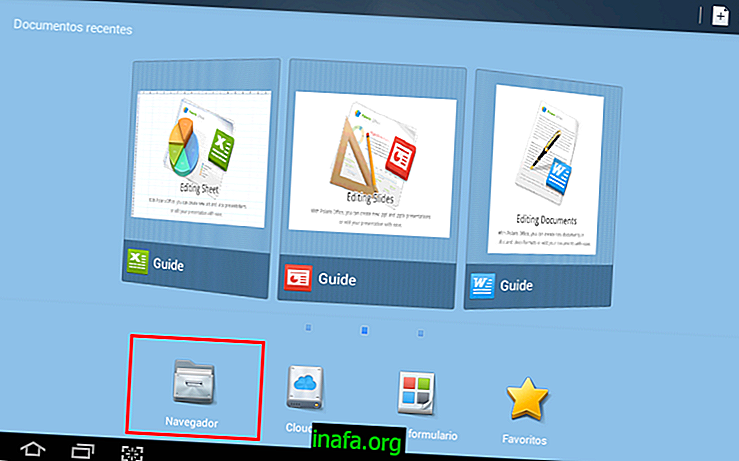Hur man skickar WhatsApp GIF till iPhone
Efter en avsevärd försening - eftersom det var möjligt att skicka GIF på WhatsApp för Android under lång tid - låter iPhone-versionen dig äntligen skicka meddelanden med animerade bilder. Möjligheten att skicka GIF på WhatsApp för iPhone har inkluderats i meddelanden app version 2.16.6.
Från den här versionen kan du söka efter GIF-filer i Giphy-bildbanken och redigera dem. Dina levande foton och videor på upp till 6 sekunder kan också skickas till en konversation som GIF. Dessa fungerar som ett utmärkt sätt att förbättra din konversation, ofta att de är riktigt roliga och ofta används för att reagera på händelser eller nyheter på ett mer engagerande sätt än emojis.
Det är också värt att nämna att de animerade bilderna inte spelas upp automatiskt: bilderna visas med en GIF-knapp i mitten och du måste trycka på dem för att visa dem. Och naturligtvis, för att göra det är väldigt enkelt, lära dig hur du skickar GIF på WhatsApp för iPhone genom att följa stegen nedan!
Hur man skickar WhatsApp GIF till iPhone med Giphy
Som vi nämnde i föregående stycke kan du söka efter GIF i Giphy, direkt från appen. Klicka på " + " -tecknet till vänster om textfältet och välj Photo & Video Library .

Återigen i skärmens nedre vänstra hörn klickar du på " GIF " -knappen bredvid förstoringsglasikonen. En ny meny öppnas med de mest använda GIF-skivorna, med en sökfält som ligger precis ovanför rekommendationerna.
Vi rekommenderar att du söker efter GIF med hjälp av nyckelord som "Smile, Tristom, skratt, hund", eftersom denna typ av sökning ofta gör det lättare att hitta exakt vad du letar efter.

När du hittat önskad GIF väljer du bara den och du kommer att ledas till redigeringsskärmen. Här kan du redigera animeringens längd, beskära bilden, lägga till emojis som Snapchat-klistermärken och infoga text. Du kan också göra ritningar i GIF genom att trycka på pennikonen.

Slutligen är det möjligt att lägga till en texttext, precis som för vanliga bilder. Klicka bara på pilen för att avsluta redigeringen och skicka GIF till konversationen. Om du gillar alla GIF-filer som du har skickat eller fått, kanske du vill gynna dem för återanvändning vid andra tillfällen. Tryck och håll in GIF tills stjärnikonen visas och tryck sedan på den. När du har en favorit upprepar du stegen för att gå till GIF-skärmen och knacka på fliken " Stjärnmärkt " där alla GIF-filer du gillar kommer att vara.
Hur man skickar WhatsApp GIF till iPhone med kortfilmer
Följ stegen nedan om du vill förvandla korta videor till GIF för iPhone WhatsApp:
Har du redan börjat skicka GIF på WhatsApp för iPhone?
Kan du skicka GIF med hjälp av de metoder som beskrivs i vår handledning? Kommentera nedan om du är osäker någonstans och se till att dela det här inlägget med dina vänner, särskilt genom WhatsApp-grupperna så att de också lär sig att göra detta i iPhone-appen!
Källa och bilder : iPhone-hack